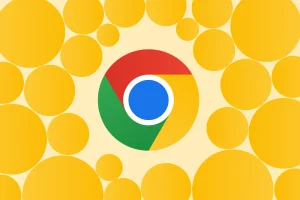谷歌浏览器的扩展程序在哪里?
打开谷歌浏览器,点击右上角三点菜单,选择“扩展程序” → “管理扩展程序”。或者直接在地址栏输入 chrome://extensions 并回车,即可进入扩展程序管理页面,查看、启用或禁用已安装的插件。
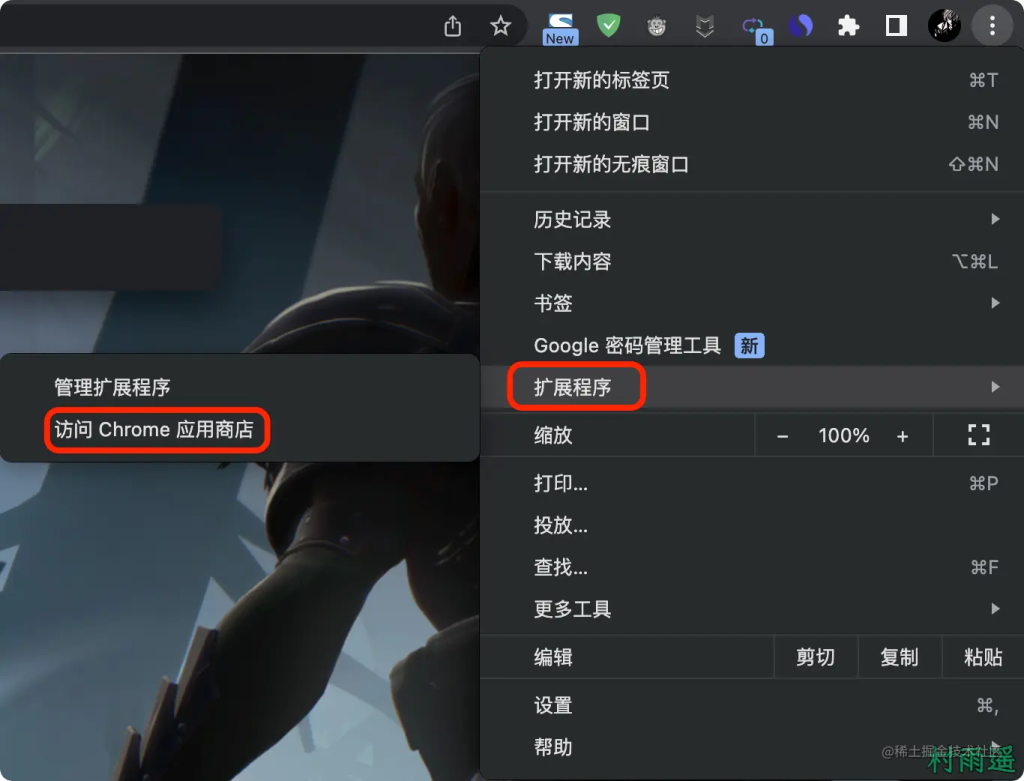
打开扩展程序管理界面
点击右上角菜单进入扩展程序选项
定位菜单按钮:首先打开谷歌浏览器官网,查看右上角三点菜单按钮,这是浏览器中进入各种设置和工具的主要入口。找到这个按钮后,用鼠标点击展开下拉菜单,确保菜单完全展开显示所有选项。
进入更多工具选项:在下拉菜单中,滑动到“更多工具”选项上,光标停留后会展开一个子菜单,其中包含清理工具、开发者工具、扩展程序等选项,需要找到对应的扩展程序入口,注意不要点错到其他工具。
选择扩展程序管理:在“更多工具”的子菜单中,点击“扩展程序”选项,浏览器会自动在新标签页中打开扩展程序管理界面,用户可以在这里查看、管理、启用或禁用已安装的扩展,也能访问扩展商店。
使用地址栏输入chrome://extensions快速进入
打开新标签页:如果不想通过菜单进入扩展管理界面,可以直接点击新标签页,在地址栏中手动输入命令,这是许多高级用户或开发者更常用的方法,比菜单路径更高效快捷。
输入扩展管理指令:在地址栏中输入专用指令“chrome://extensions”,这是Chrome内置的命令,直接定位到扩展管理页,适合需要快速进入或排查问题的场景,也适合在操作较多时使用。
按回车加载页面:输入完成后按下键盘的回车键,浏览器会立即跳转到扩展程序页面,与通过菜单进入的界面完全相同,可以在这里查看所有扩展程序并进行管理操作,包括更新、删除或访问详细信息。
浏览已安装扩展程序
查看已启用的扩展列表
进入扩展页面查看列表:打开chrome://extensions页面后,可以看到所有已安装的扩展程序排列成一个个模块,每个模块代表一个独立的扩展,并在模块右下角显示启用状态。
检查哪些扩展正在启用:启用的扩展程序模块右下角的开关会处于蓝色状态,这表示该扩展当前正在工作中,可以直接在网页中提供功能,比如广告拦截、翻译、密码管理等。
了解扩展的详细信息:点击每个启用扩展模块上的“详细信息”按钮,可以查看扩展的详细信息,比如版本号、来源网址、所需权限等,帮助用户了解该扩展的具体功能和安全情况。
检查已停用的扩展程序
识别停用扩展的标志:在扩展页面中,停用的扩展模块右下角开关会显示为灰色,这代表该扩展虽然已安装但目前未运行,不会对网页或浏览器产生任何作用。
确认停用原因:部分扩展可能是用户手动停用的,也可能是Chrome出于安全或兼容性考虑自动停用,点击“详细信息”或查看页面提示,可以了解具体停用原因并决定是否重新启用。
管理停用扩展:对于不需要的扩展,可以直接点击“移除”将其完全卸载;对于可能需要暂时停用的扩展,可以保留在列表中,等需要时再用开关重新启用,方便灵活管理浏览器插件环境。
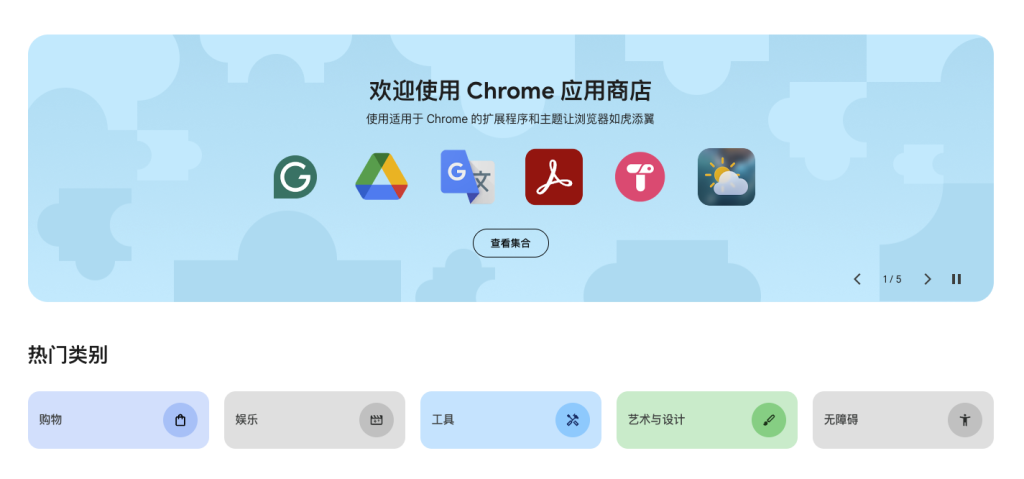
启用或禁用扩展程序
打开扩展程序右侧开关启用插件
找到扩展程序模块:在chrome://extensions页面,每一个扩展程序都单独占据一个模块,模块内包含扩展的名称、图标、详细信息按钮以及右下角的蓝色或灰色开关,界面布局清晰易懂。
打开启用开关:如果某个扩展当前处于关闭状态,用户可以点击模块右下角的灰色开关,将其切换到蓝色状态,这表示扩展已经启用并将在浏览器中生效,相关功能会即时接管网页操作。
检查启用后的效果:启用扩展后,可以刷新网页或重新打开浏览器窗口,检查扩展是否开始正常工作,比如广告拦截插件会开始屏蔽广告,翻译插件会在检测到外文网页时自动弹出提示提醒翻译。
关闭扩展程序开关暂停使用
定位需要关闭的扩展:在扩展页面中,找到当前正在启用的扩展程序,它们的右下角开关显示为蓝色,这表示它们正在后台运行并提供对应的浏览器功能,如网页翻译、广告屏蔽或网页截图等服务。
关闭启用开关:点击蓝色开关,它会变为灰色,表示该扩展已被停用。这样可以临时暂停其功能,而无需完全卸载,方便在不需要时节省浏览器资源或排查网页加载冲突问题。
验证扩展是否已停用:停用扩展后,可以尝试访问需要扩展支持的网页或使用对应功能,确认扩展已不再生效。例如,广告插件关闭后,网页上会重新显示广告内容,表明插件已成功暂停。

删除不需要的扩展程序
点击扩展程序卡片上的移除按钮
找到需要删除的扩展:在chrome://extensions页面中,每个扩展都以卡片形式单独展示,包含扩展图标、名称、开关、详细信息以及一个红色或灰色的“移除”按钮,需要定位到想要卸载的那一个。
点击“移除”按钮:当找到目标扩展后,点击卡片上的“移除”按钮,浏览器会立即识别用户的卸载请求并弹出确认提示。注意,点击后扩展不会立即消失,还需要完成确认步骤。
理解移除的影响:点击移除代表完全卸载扩展程序,这将删除与之相关的所有数据和设置。卸载后,扩展的功能将不再出现在浏览器中,除非日后重新下载并安装。
确认删除弹窗完成卸载操作
确认卸载操作:点击“移除”按钮后,浏览器会弹出一个确认窗口,通常会提示“是否确定要移除此扩展程序”,有时还会提供一个复选框,让你选择是否报告该扩展的原因或问题。
点击确认完成卸载:在确认弹窗中点击“移除”或“确定”,浏览器会立即执行卸载操作,几秒钟后,该扩展会从扩展列表中消失,表示已被完全删除,不再占用浏览器资源或显示在工具栏中。
检查卸载是否成功:卸载完成后,可以刷新扩展管理页面或重启浏览器,确保扩展不再出现在列表中。必要时,也可以清理浏览器缓存,彻底移除扩展残留的配置文件和数据痕迹。
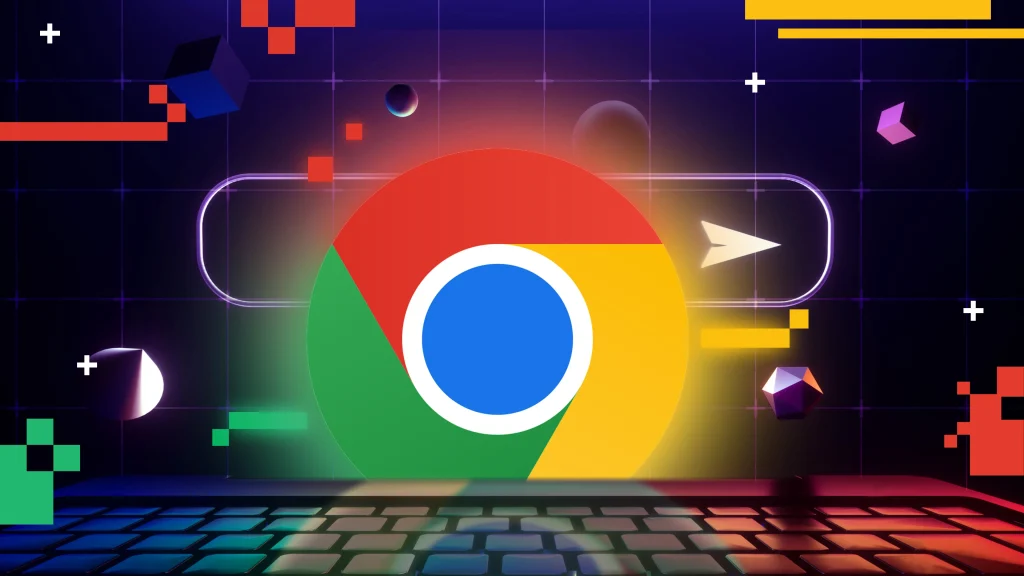
安装新的扩展程序
进入Chrome网上应用店查找插件
打开Chrome网上应用店:在浏览器地址栏输入https://zhcn-google.com/或在扩展页面中点击“获取更多扩展”,进入Chrome官方提供的网上应用商店,这里集中展示了海量可用扩展插件。
使用搜索功能定位插件:在应用店首页的搜索框中,输入关键词或插件名称,例如“广告拦截”“翻译工具”“密码管理器”,点击回车后浏览器会显示相关插件列表,供用户挑选合适的工具。
筛选插件查看详情:浏览搜索结果或推荐列表时,可以点击感兴趣的插件查看详情,包括开发者信息、评分、用户评价、使用截图、版本历史等,确保选择到功能合适且安全可靠的插件进行安装。
点击添加到Chrome并确认安装
点击“添加到Chrome”按钮:在插件详情页右上角,有一个显眼的“添加到Chrome”蓝色按钮,点击后浏览器会弹出确认提示,提醒用户插件需要的权限和访问范围,例如访问网页数据或更改浏览器设置。
确认安装授权:在弹出的权限提示窗口中,仔细查看插件申请的权限,如果同意授权,点击“添加扩展程序”按钮,浏览器会自动开始下载安装,大部分插件体积小,几秒钟内即可完成。
检查插件是否安装成功:安装完成后,浏览器会在工具栏显示该插件的图标,同时在扩展程序管理页面中新增该插件模块,用户可以立即启用或进入设置,调整插件偏好与功能选项。